Page 1

ПЛАНШЕТНЫЙ
КОМПЬЮТЕР
IRBIS TW89
Инструкция
по эксплуатации
www.irbis-digital.ru
Page 2

Планшетный компьютер IRBIS TW89 Инструкция по эксплуатации
УВАЖАЕМЫЙ ПОЛЬЗОВАТЕЛЬ!
Поздравляем Вас с покупкой и благодарим за выбор продукции нашей компании. Планшетный компьютер с
клавиатурой IRBIS TW89 функционирует на базе платформы ОС Windows, обладающей удобным и понятным
интерфейсом и позволяющей получить доступ к ресурсам всемирной сети, работать с огромным количеством
популярных приложений, просматривать фильмы, слушать музыку, читать книги. Планшет оборудован встро
енными модулем 3G, который даёт возможность пользоваться мобильным интернетом. Перед началом ис
пользования убедительно просим ознакомиться с инструкцией по эксплуатации. Данная инструкция специаль
но разработана для описания функций и особенностей Вашего устройства.
1. КОМПЛЕКТ ПОСТАВКИ
● Планшетный компьютер
● Клавиатура
● Адаптер питания
● Кабель microUSB
● Гарантийный талон
● Инструкция по эксплуатации
МЕРЫ ПРЕДОСТОРОЖНОСТИ
1. Не подвергайте устройство воздействию высоких температур.
2. Избегайте попадания влаги внутрь устройства.
3. Избегайте механических повреждений устройства.
4. Не используйте устройство с признаками механических повреждений, попадания влаги внутрь устройства,
других неисправностей.
5. Для подключения устройства используйте только кабели и адаптер питания, поставляемые в комплекте с
устройством.
2
Page 3

Инструкция по эксплуатации Планшетный компьютер IRBIS TW89
Обзор устройства
1. Разъем аудио
2. Регулятор громкости
3. Кнопка ПИТАНИЕ
Принудительное отключение питания может привести
к потере данных. Мы рекомендуем регулярно сохранять резервные копии данных.
4. Фронтальная камера
5. Микрофон
6. Сенсорный экран
7. Кнопка Пуск
8. Задняя камера
9. Разъем для карт памяти Micro SD
10. Разъем для SIM-карты
11. Порт Micro HDMI
12. Порт Micro USB 3.0/Разъем для питания
13. Аудио динамик
4 5
1
2
3
7
6
8 11 129 10
13
3
Page 4

Планшетный компьютер IRBIS TW89 Инструкция по эксплуатации
2. НАЧАЛО РАБОТЫ
Зарядка батареи
Планшетный компьютер оборудован встроенным аккумулятором. Перед первым использованием батарея мо
жет быть разряжена, рекомендуем зарядить ее при первой же возможности, для этого необходимо вставить
один конец кабеля Micro USB в разъем Micro USB планшета, другой конец кабеля подсоединить к адаптеру пи
тания; адаптер питания, в свою очередь, подключить к розетке электросети.
Используйте только адаптер питания и кабели, поставляемые в комплекте с устройством. При использовании неоригинальных компонентов зарядка может выполняться медленно
или не выполняться вообще.
Нагревание поверхности планшетного компьютера в процессе зарядки
считается допустимым и не свидетельствует о его неисправности.
• Вы можете использовать планшет при зарядке.
• Для отключения зарядного устройства отсоедините его от сети. Убедитесь, что розетка находится в доступном месте.
Оптимизация работы батареи
В этом разделе представлены способы повышения эффективности работы
батареи.
● Уменьшение яркости экрана: нажмите чудокнопку Параметры, нажмите
кости при помощи индикатора яркости. Чем выше уровень яркости, тем больше энергии батареи потребляет
экран устройства.
● Выбор схемы экономии энергии: Схема экономии энергии – набор настроек, которые
вать потребление энергии Вашим Windowsпланшетом.
Экран, и настройте нужный уровень яр
позволяют контролиро
4
Page 5
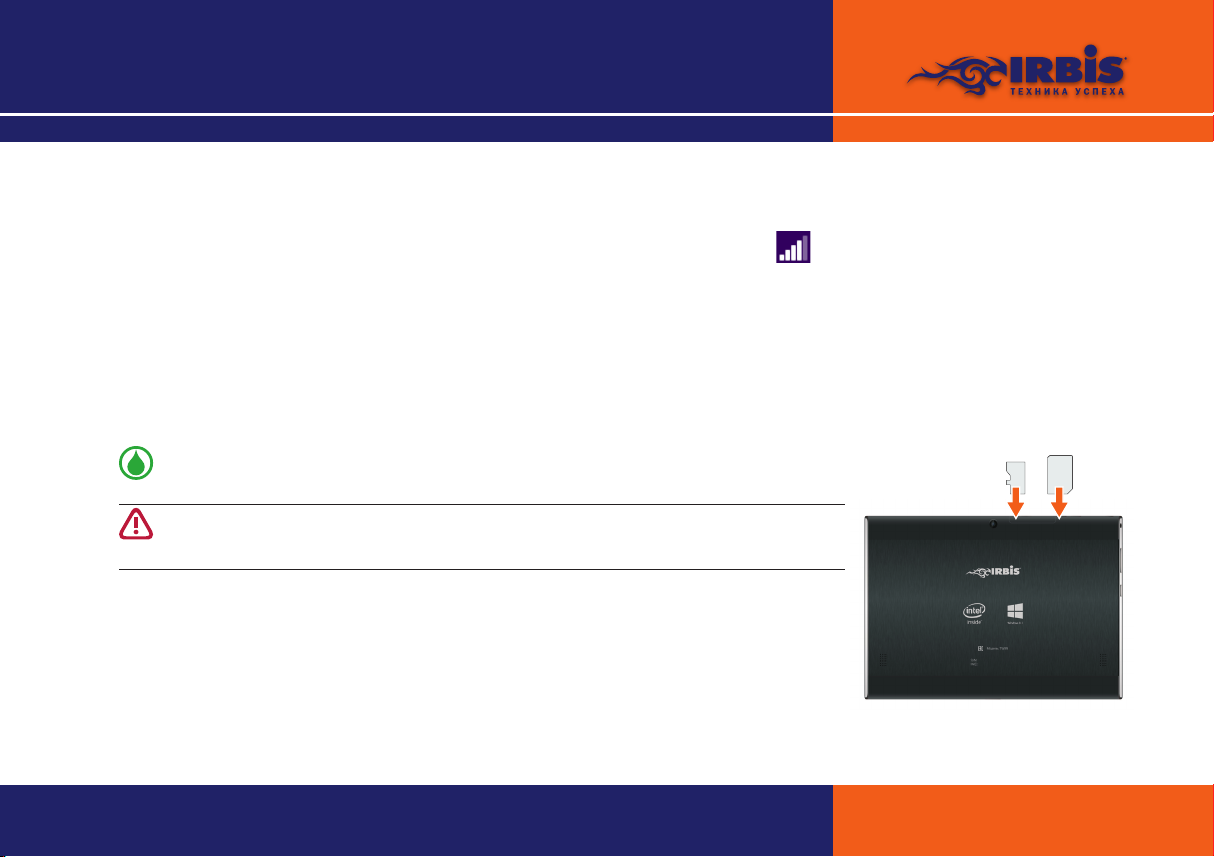
Инструкция по эксплуатации Планшетный компьютер IRBIS TW89
● Отключите или отсоедините устройства, которыми Вы не пользуетесь. Многие USB
устройства потребляют энер
гию при подключении.
● Выключите Wi-Fi: Если Вы не используете WiFi, Вы можете отключить его для экономии
те чудокнопку Параметры, нажмите иконку беспроводного соединения (
), включите режим «В самолете».
энергии батареи: нажми
Планшетный компьютер оборудован слотами для Sim-карты и карты памяти формата MicroSD. Отсек со слотами
расположен на верхнем торце планшета. Для того что бы получить доступ к отсеку, необходимо аккуратно поддеть
защитную крышку и затем снять ее.
Установка SIM-карты
Установите SIMкарту в разъем таким образом, чтобы металлические контакты карты были направлены вниз,
а срезанный край внутрь. Протолкните карту внутрь до щелчка.
Извлечение SIM-карты: Слегка нажмите на выступающий конец карты, извлеките карту из разъема
Планшет поддерживает установку SIM-карт только формата MicroSIM. Пожалуйста, используйте только оригинальные microSIM карты вместо обрезанной.
Установка карты памяти
Вы можете расширить память планшетного компьютера и хранить больше до
полнительных файлов мультимедиа, добавив карту MicroSD. В зависимости от
производителя карт памяти и типа, некоторые карты памяти могут быть несо
вместимы с Вашим устройством.
1. Вставьте карту памяти позолоченными контактами вниз.
2. Вставьте карту памяти в гнездо до щелчка.
5
Page 6

Планшетный компьютер IRBIS TW89 Инструкция по эксплуатации
1 2
Некоторые карты памяти могут быть не полностью совместимыми с устройством.
Использование несовместимой карты может повредить устройство или карту памяти, или повредить данные,
хранящиеся на ней.
Частая запись и стирание данных сокращают продолжительность жизни картпамяти.
Извлечение карты памяти: Для извлечения карты micro SD нажмите на нее и вытяните её из разъема.
Использование клавиатуры
Для более удобного печатания на планшете Windows можно пользоваться клавиатурой. Для этого вставьте
Ваш планшет в магнитный коннектор.
По желанию Вы также можете использовать полноразмерную USB или Bluetooth клавиатуру.
Описание устройства
1. Клавиатура
2. Сенсорная панель
6
Page 7
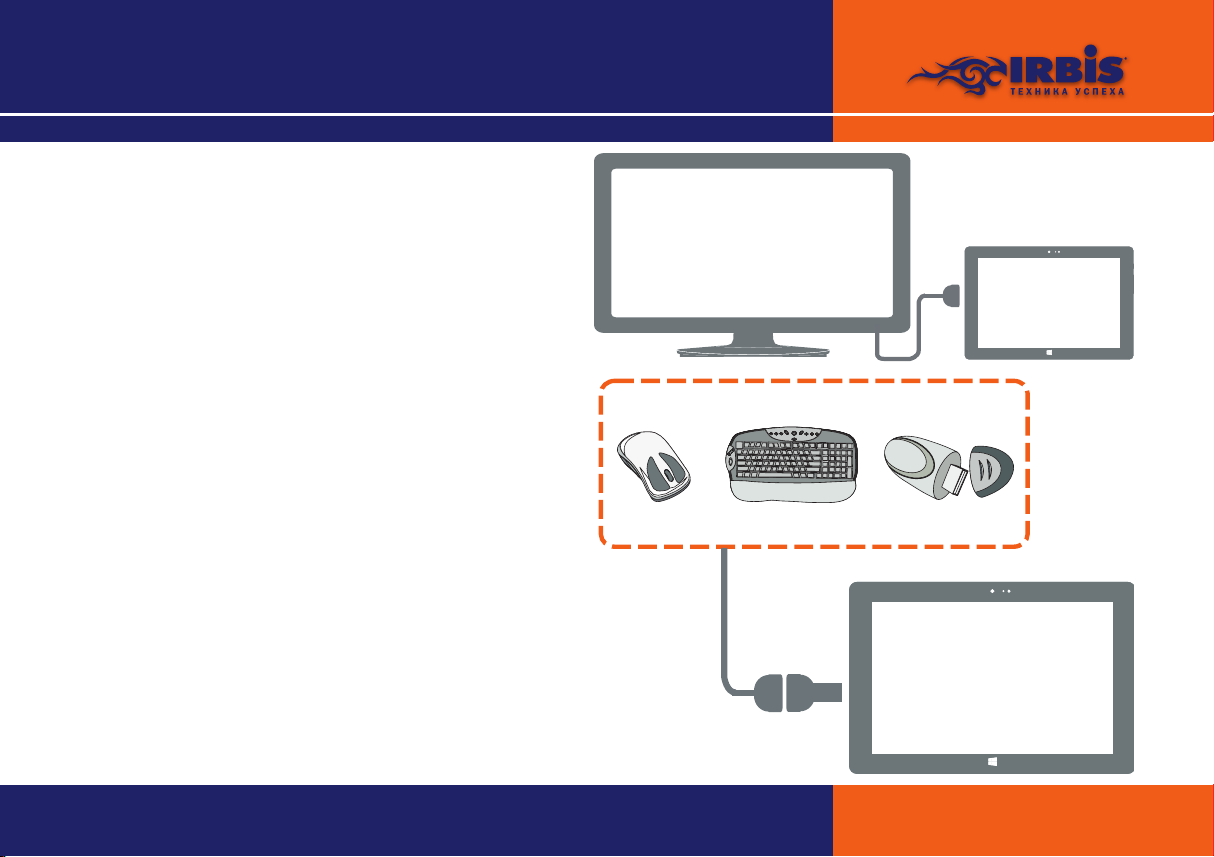
Инструкция по эксплуатации Планшетный компьютер IRBIS TW89
Подключение HDMI-совместимого дисплея
1. Подключите коннектор microHDMI к порту micro
HDMI Вашего планшета.
2. Подключите кабель HDMI к порту HDMI на HDMI
совместимом устройстве.
Подключение USB-устройств
Сверху на Вашем Windows планшете есть microUSB
порт. С помощью OTG кабеля (приобретается отдель
но) Вы можете подключить USB устройства, таких
как флешнакопитель, внешний жесткий диск или USB
микрофоны, мышка, клавиатура, и др.
7
Page 8

Планшетный компьютер IRBIS TW89 Инструкция по эксплуатации
3. ОСНОВЫ РАБОТЫ
Сенсорный ввод: прокрутка, касание и другие действия
Нажатие/двойное нажатие
• Нажмите на приложени для его запуска.
• В режиме рабочего стола дважды нажмите на прило
жение для его запуска.
8
Нажатие и удержание
• Для перемещения приложения нажмите и удержи
вайте плитку приложения и переместите ее в новое
место.
• Чтобы закрыть приложение, нажмите и удерживайте
верхний край работающего приложения и перемести
те вниз экрана, чтобы закрыть.
Page 9

Инструкция по эксплуатации Планшетный компьютер IRBIS TW89
Визуальное уменьшение масштаба изображения
Пуск
Коснитесь экрана или объекта двумя или несколькими
пальцами, а затем сдвиньте пальцы друг к другу (сжатие).
Скользящее движение от края экрана
Пуск
• Справа налево: открыть чудокнопки.
• Слева направо: открытие недавно использовавшего
ся приложения, вывод списка недавно использовав
шихся приложений, закрытие приложения.
• Сверху или снизу: отображение команд или закрытие
приложения.
Визуальное увеличение масштаба изображения
Коснитесь экрана или объекта двумя или несколькими
пальцами, а затем раздвиньте пальцы (растяжение)
Finger slide
Прокрутка вверх или вниз, влево или вправо.
9
Page 10

Планшетный компьютер IRBIS TW89 Инструкция по эксплуатации
Ориентация
Поверните планшет для лучшего обзора
В некоторых приложениях устройство может автоматиче
ски менять ориентацию экрана с портретной на альбомную
при повороте устройства. При вводе текста, например, Вы
можете повернуть телефон на бок, чтобы воспользоваться
более крупной экранной клавиатурой.
Блокировка поворота экрана
Вы можете отключить автоматический поворот дисплея.
1. Выберите нужное положение планшета.
2. Откройте чудокнопку Параметры войдите в настройки экрана.
3. Нажмите на иконку поворота экрана
На экране появится пиктограмма блокировки
• Некоторые приложения не допускают вращение экрана.
• Некоторые приложения отображают разный интерфейс в зависимости от ориентации экрана.
Голосовое управление
Голосовое управление позволяет управлять воспроизведением музыки при помощи голосовых команд.
Использование голосового управления: нажмите на кнопку громкости для настройки уровня громкости. На
жмите на верхнюю часть кнопки для увеличения уровня громкости или на нижнюю часть – для уменьшения.
10
Page 11

Инструкция по эксплуатации Планшетный компьютер IRBIS TW89
Учетная запись
пользователя
Начальный экран
Начальный экран — место, где собраны ваши любимые приложе
ния, контакты, вебсайты, папки и другие важные для вас вещи, к
которым необходим быстрый доступ.
Чтобы перейти на начальный экран, проведите пальцем от правого
края экрана, а затем выберите «Пуск». Если вы используете мышь,
самый быстрый способ вернуться к начальному экрану — поме
стить указатель в левый нижний угол экрана и нажать кнопку
«Пуск».
Виртуальная клавиатура
● Нажмите на экран, где можно ввести текст, и появится виртуаль
ная клавиатура.
● Если вы находитесь на рабочем столе, нажмите на значок клавиа
туры на панели задач
рабочего стола (в нижнем правом углу) для
того, чтобы открыть виртуальную клавиатуру.
Снимок экрана
Для того, чтобы сделать снимок экрана, нажмите кнопку Windows,
которая находится под сенсорной панелью и одновременно на
жмите кнопку громкости.
По умолчанию Ваш скриншот будет сохранен в папке ПК\Изображения\Скриншоты.
Плитки
11
Page 12

Планшетный компьютер IRBIS TW89 Инструкция по эксплуатации
4. РАБОТА С WINDOWS® 8.1
Первоначальная загрузка
Когда Вы запускаете планшет на базе ОС Windows в первый раз, на экране появится мастер настройки Windows
Первоначальная загрузка:
1. Включите планшет.
2. Прочтите Соглашение пользователя. Нажмите «Я согласен с условиями соглашения» и нажмите «Принять».
3. Следуйте инструкциям на экране для настройки следующих пунктов:
Персонализация
Настройки
4. После окончания первоначальной настройки на экране появится видеоинструкция по работе с Windows®
8.1. Посмотрите видео, чтобы узнать больше о функциях Windows® 8.1.
5. Войдите в свою учетную запись для перехода к начальному экрану.
Питание
Включение или выход из спящего режима
1. Нажмите и отпустите кнопку питания. На экране появится экран блокировки с указанием активных приложений.
2. Для снятия блокировки прокрутите экран снизу вверх.
Спящий режим и режим гибернации
• Если Вы не используете планшет в течение нескольких минут, он перейдет в спящий режим для экономии
энергии батареи и быстрого возобновления работы.
• Если Вы не используете планшет в течение около часа, он перейдет в режим гибернации. В отличие от спяще
го режима в режиме гибернации все данные хранятся не в памяти, а записываются на диск, после чего план
шет отключается.
®
8.1.
12
Page 13

Инструкция по эксплуатации Планшетный компьютер IRBIS TW89
Экран блокировки Windows
При входе в ОС Windows
®
8.1 или после выхода из спящего режима или режима гибернации на экране может
появится окно блокировки. Для снятия блокировки прокрутите экран снизу вверх.
Установка интервала перехода в спящий режим
Если Вы не используете планшет в течение нескольких минут, он перейдет в спящий режим. Это – функция эко
номии электропитания. Для изменения настроек
1. Откройте чудокнопку Параметры, войдите в Изменение параметров компьютера > Компьютер и устройства
> Завершение работы и спящий режим.
2. Во вкладке Экран выберите, когда Вы хотите, чтобы экран выключался.
3. Во вкладке Спящий режим выберите, когда Вы хотите, чтобы компьютер переключался в спящий режим.
Выключение или перезагрузка
Откройте чудокнопку Параметры, нажмите Питание > Выключение или Перезагрузка.
ЧУДО-КНОПКИ
Они всегда доступны в правой части любого экрана. В любом ме
ню и приложении чудокнопки помогут Вам сделать наиболее
востребованные действия: осуществить поиск, поделиться, осу
ществить печать, изменить параметры
Отображение чудо-кнопок
● Чтобы воспользоваться чудокнопками проведите пальцем от
правого края экрана и затем выберите нужную.
13
Page 14

Планшетный компьютер IRBIS TW89 Инструкция по эксплуатации
Описание “чудо-кнопок”
Поиск
Используется для поиска файлов или информации на устройстве.
Поделиться
При использовании какоголибо приложения Вы можете использовать эту чудокнопку, чтобы поделиться и
предоставить доступ другим людям к файлам, фотографиям или ссылкам.
Пуск
С помощью чудокнопки «Пуск» можно переходить к начальному экрану с любого экрана Windows. А если вы
уже там, вы сможете вернуться к последнему использовавшемуся приложению.
Устройства
Чудокнопка «Устройства» позволяет быстро отправлять файлы и данные на другие устройства, подключен
ные к планшету, например внешнее аудио или видео устройство, принтер или проектор.
Параметры
Чудокнопка «Параметры» позволяет быстро настраивать неко
торые общие и изменять параметры используемых приложений.
Рабочий стол
Вы можете персонализировать рабочий стол с помощью раз
личных фонов, цветов и тем, а также закреплять любимые при
ложения на панели задач.
Чтобы перейти к рабочему столу, нажмите плитку «Рабочий стол»
на начальном экране или клавиши WINDOWS + D на клавиатуре.
Если плитка рабочего стола отсутствует на начальном экране,
ее можно закрепить, выполнив следующие действия:
14
Page 15

Инструкция по эксплуатации Планшетный компьютер IRBIS TW89
● Проведите вверх от центра начального экрана, чтобы открыть
список приложений. Если вы используете мышь, нажмите стрелку
в левом нижнем углу экрана.
● Нажмите и удерживайте плитку Рабочий стол или щелкните ее
правой кнопкой мыши, а затем выберите Закрепить на начальном
экране. (Если вам не удается найти плитку «Рабочий стол», начни
те вводить Рабочий стол.)
Использование приложений Windows
®
Список приложений
Список приложений — это место, где собраны все приложения,
установленные на вашем компьютере. В списке приложений
можно открывать приложения, закреплять их на начальном экране или на рабочем столе.
Чтобы перейти к списку приложений, проведите пальцем вверх от центра начального экрана или нажмите
стрелку в нижнем левом углу начального экрана.
Если Вы не можете найти программу, загрузите ее из магазина приложений Windows Store.
Переключение между открытыми приложениями
Вы можете переключаться между открытыми приложениями при помощи прокрутки от левого края экрана.
При пролистывании каждый раз будет активироваться новое приложение.
Переход к конкретному приложению
● Пролистните экран слева направо. Оставьте палец на экране и переместите его назад к
берите нужное приложение.
левому краю экрана. Вы
15
Page 16

Планшетный компьютер IRBIS TW89 Инструкция по эксплуатации
Одновременное использование приложений (на одном экране)
Вы можете использовать несколько приложений одновременно
на одном экране.
1. Откройте приложения, которые Вы хотите использовать.
2. Откройте список недавно использованных приложений (Про
листните экран слева направо. Оставьте палец на экране и пере
местите его назад к левому краю экрана. Выберите нужное прило
жение).
3. Перетащите приложение из списка на экран до тех пор, пока теку
щее приложение не изменит свой размер. Отпустите приложение.
4. Чтобы изменить размер окон приложений, перетащите разде
литель между ними.
Если вы вернетесь на начальный экран и запустите третье приложение, оно откроется над первыми двумя.
Вы можете изменить расположение приложений, нажав в левой или правой области окна третьего приложения.
Закрыть приложение
● Пролистните экран сверху вниз и перетащите приложение с экрана.
Команды приложений
Пролистните экран снизу вверх или сверху вниз от края экрана.
Выберите требуемый пункт из предложенного меню.
16
Page 17

Инструкция по эксплуатации Планшетный компьютер IRBIS TW89
Настройка стартового экрана
Вы можете изменять размер и перемещать плитки приложений на стартовом экране.
Изменение размера плиток
Чтобы изменить размер плитки:
1. Пролистните экран снизу вверх и нажмите [
].
2. Выберите плитку.
3. Нажмите [
], чтобы уменьшить или увеличить размер плитки приложения.
Открепление плитки с экрана
Чтобы удалить плитку с экрана:
1. Пролистните плитку вниз, чтобы вызвать меню настроек.
2. Нажмите [
], чтобы открепить приложение.
Подключение к сети Интернет
Вы можете подключиться к сети Интернет и просматривать вебсайты. Ваш планшет может подключаться к
сети при помощи технологии WiFi (при наличии сети) или посредством сети сотового оператора.
Wi-Fi
Используйте подключение WiFi для подключения к сети Интернет и передачи файлов на другие устройства.
Чтобы использовать WiFi, необходим доступ к беспроводной точке доступа.
Доступность и сила Wi-Fi-сигнала зависит от характеристик помещения, например, материала и толщины
стен, через которые должен проходить сигнал.
Выключите режим «В самолете» для использования функций Wi-Fi.
17
Page 18

Включение Wi-Fi
Планшетный компьютер IRBIS TW89 Инструкция по эксплуатации
1. Откройте чудокнопку «Параметры», нажмите на иконку беспроводного соединения [
].
2. Включите WiFi.
3. Выберите точку доступа из списка WiFi соединений и нажмите «Подключиться».
4. При необходимости введите пароль и нажмите «Далее».
5. Выберите, хотите ли Вы подключиться к другим компьютерам или устройствам в сети.
Выберите «Нет», если Вы подключаетесь к сети в общественном месте.
При последующем подключении планшета к ранее использовавшейся сети повторный ввод пароля не по-
требуется.
Отключение от беспроводной сети
1. Откройте чудокнопку «Параметры», нажмите на иконку беспроводного соединения [
].
2. Нажмите на сеть с пометкой «подключено» и выберите «Отключить».
Передача данных
Вы можете использовать возможность подключения к сети Интернет с помощью сотовой связи, что делает
доступ к сети практически повсеместным даже при отсутствии WiFi сетей. Для использования возможностей
беспроводного подключения к сети Интернет Вы можете воспользоваться сетью передачи данных Вашего со
тового оператора. Некоторые приложения и сервисы могут использовать сеть для передачи данных, что мо
жет стать причиной повышения расходов на сотовую связь. Для получения дополнительной информации обра
титесь к своему оператору.
Чтобы включить соединение
1. Откройте чудокнопку «Параметры», нажмите на иконку беспроводного соединения [
].
2. Включите «Передачу данных».
18
Page 19

Инструкция по эксплуатации Планшетный компьютер IRBIS TW89
3. Выберите точку доступа и нажмите «Подключить».
4. При необходимости введите пароль и нажмите «Далее».
Если функция передачи данных у Вас не включена, а планшет не подключен к сети Wi-Fi, то функции авто-
матического обновления электронной почты, социальных сетей и проч. не будут доступны.
Режим «В самолете»
Режим «В самолете» отключает все используемые беспроводные соединения для обеспечения безопасности полета.
Обратитесь к представителям авиакомпании для получения информации о сервисах и ограничениях во вре-
мя полета.
Включение и выключения режима «В самолете»
1. Откройте чудокнопку «Параметры», нажмите на иконку беспроводного соединения [
].
2. Переведите переключатель режима влево для отключения данного режима или вправо – для его включения.
Изменение параметров
Параметры компьютера
Большинство настроек, которые Вы можете изменять, находятся в разделе Параметры
компьютера. Чтобы получить к ним доступ:
1. Откройте чудокнопку «Параметры». Некоторые параметры отображаются в нижнем
правом углу экрана.
2. Для доступа к дополнительным настройкам нажмите «Изменение параметров компью-
тера».
3. Выберите категорию. Например, нажмите «Компьютер и устройства», чтобы добавить
новое устройство, или нажмите «Ученые записи» для изменения параметров учетных записей.
19
Page 20

Планшетный компьютер IRBIS TW89 Инструкция по эксплуатации
Поиск
Чтобы получить доступ к тем или параметрам, Вы можете воспользоваться поиском.
1. Откройте чудокнопку «Поиск», нажмите на стрелку и выберите «Параметры». Нажмите на поле поиска и
введите поисковый запрос. Например, введите «звук» для поиска параметров звука.
2. Если Вы не можете найти нужные параметры, нажмите на кнопку поиск для получения дополнительной ин
формации.
3. Нажмите на нужном параметре для его изменения.
Панель управления
Панель управления включает дополнительные настройки, которые обычно используются мене часто, такие
как, например, настройка рабочего стола. Чтобы открыть панель управления:
● Откройте чудокнопку «Поиск», введите «Панель управления» и выберите «Панель управления» из результа
тов поиска.
● В режиме рабочего стола откройте чудокнопку
«
Настройки» и выберите «Панель
управления».
Синхронизация настроек
Когда Вы выполняете вход с учетной записью Microsoft, Ваши персональные настройки хранятся в OneDrive и
синхронизируются с любым компьютером, на котором имеется Ваша учетная запись.
Для настройки параметров синхронизации:
Откройте чудокнопку «Параметры». Нажмите Изменение настроек компьютера > OneDrive > Параметры син-
хронизации.
Помощь и поддержка
Если у Вас есть проблемы с использованием операционной системы, обратитесь к разделу Помощи Windows.
Для доступа:
• Откройте чудокнопку «Параметры». Нажмите «Помощь».
20
Page 21

Инструкция по эксплуатации Планшетный компьютер IRBIS TW89
Вы можете получить доступ к локальному файлу справки Windows на планшете, а также использовать возмож
ности онлайнпомощи в виде ссылок на дополнительные ресурсы.
5. ВОССТАНОВЛЕНИЕ СИСТЕМЫ
Введение
Если в работе Вашего планшета наблюдаются неполадки, Вы можете восстановить, обновить или сбросить си
стемные настройки.
Восстановление помогает отменить недавно произведенные настройки.
Обновление используется для переустановки Windows с сохранением персональных файлов и настроек, а так
же установленных приложений (в том числе из магазина Windows Store). Сброс планшета используется для пе
реустановки Windows с удалением всех файлов, настроек и приложений (за исключением предустановленных).
Обновление
Обновление используется для переустановки Windows с сохранением персональных файлов и настроек, а так
же установленных приложений (в том числе из магазина Windows Store).
1. Проведите пальцем от правого края экрана, нажмите «Параметры», затем нажмите «Изменение параме-
тров».
2. Нажмите «Обновление и восстановление», затем нажмите «Восстановление».
3. В разделе «Восстановление компьютера без удаления файлов» нажмите кнопку «Начать».
4. Следуйте инструкциям на экране планшета.
Сброс
Если вы намерены отправить ваш компьютер на переработку, отдать его комуто или просто начать все зано
во, можно полностью вернуть его в исходное состояние. Все ваши личные файлы и параметры будут потеря
ны. Все установленные вами приложения будут удалены. Переустановлены будут только приложения, которые
21
Page 22

Планшетный компьютер IRBIS TW89 Инструкция по эксплуатации
были на компьютере изначально.
Удаление всех данных и переустановка Windows
Для возврата планшета к изначальным заводским настройкам:
Сохраните все пользовательские данные на внешнем носителе.
Процесс переустановки может занять много времени.
1. Запустите панель чудокнопок.
2. Нажмите Параметры > Обновление и восстановление > Восстановление.
3. В разделе Удаление всех данных и переустановка Windows нажмите кнопку «Начать».
4. Следуйте инструкциям на экране планшета.
22
Page 23

Инструкция по эксплуатации Планшетный компьютер IRBIS TW89
6. ТЕХНИЧЕСКИЕ ХАРАКТЕРИСТИКИ
ОС Windows 8.1
Процессор Четырехъядерный процессор Intel® Atom™ Z3735F с частотой до 1.83 ГГц
GPU Intel HD Graphics
Память Оперативная память: 2048ГБ
Встроенная память*: 32ГБ
Расширение памяти: до 64ГБ (карты памяти MicroSD)
Экран Диагональ 8.9” IPS, ёмкостный «мультитач» (10 точек)
Разрешение Разрешение 1920х1200 IPS
Камера Фронтальная 2Мп, задняя 2Мп
Беспроводные соеди
нения
Динамик Встроенные стереодинамики 0.5Вт*2
Интерфейсы Micro USB 2.0, Micro HDMI, Micro SD
Bluetooth Поддерживается Bluetooth 4.0
Gсенсор Поддерживается
Сенсор освещенности Поддерживается
Питание 5V / 2A
Батарея 6000mAh/3.7V аккумуляторная батарея
*Внимание! Указан полный объем встроенной памяти. Часть встроенной памяти отведена и зарезервирована под
файлы операционной системы; объем памяти, доступный пользователю меньше указанного.
WiFi: 802.11 b/g/n
WCDMA: 900MHz / 2100MHz
23
Page 24

Планшетный компьютер IRBIS TW89 Инструкция по эксплуатации
7. ЧАСТЫЕ ВОПРОСЫ
� При включении планшета на экране ничего не появляется.
• Если на экране ничего не появляется:
убедитесь, что сетевой адаптер подключен к планшету и электрической розетке;
убедитесь, что планшет включен. Нажмите и удерживайте кнопку Питание в течениетрех секунд;
нажмите и удерживайте кнопку Питание в течение семи секунд для принудительного отключения планше
та. Затем нажмите и удерживайте кнопку Питание в течение трех секунд для перезагрузки.
• Если все приведенные рекомендации не помогли, обратитесь в сервисный центр.
� Экран отключается, когда планшет включен.
• Срабатывает система экономии энергии батареи. Для возобновления работы:
Нажмите кнопку Питание.
Нажмите кнопку Windows.
Нажмите любую кнопку на клавиатуре в чехлеобложке.
� Сенсорный экран медленно или неправильно реагирует
Если сенсорный экран не реагирует должным образом, попробуйте следующие способы устранения неис
правности:
Удалите защитную пленку с экрана. Защитные пленки могут помешать правильному распознаванию вво
да и не рекомендуются для устройств с сенсорным экраном.
Убедитесь, что ваши руки чистые и сухие, когда нажимаете на поверхность сенсорного экрана.
Перезагрузите устройство, чтобы устранить временные ошибки программного обеспечения.
Убедитесь, что программное обеспечение устройства обновлено до последней версии.
Если сенсорный экран поцарапан или поврежден, обратитесь к продавцу или в сервисный центр.
� При появлении сообщения о разряде батареи планшет отключается.
• Батарея слишком сильно разряжена. Подключите сетевой адаптер к планшету и электрической розетке.
24
Page 25

Инструкция по эксплуатации Планшетный компьютер IRBIS TW89
� Планшет переходит в спящий режим сразу после включения.
• Убедитесь, что:
батарея заряжена.
температурный режим находится в допустимом диапазоне.
Если батарея заряжена, а с температурой все в порядке:
1. Нажмите и удерживайте кнопку Питание в течение трех секунд для включения планшета.
2. Нажмите и удерживайте кнопку Питание в течение семи секунд для принудительного отключения план
шета.
3. Затем нажмите и удерживайте кнопку Питание в течение трех секунд для перезагрузки.
Если все приведенные рекомендации не помогли, обратитесь в сервисный центр.
� Планшет не выходит из спящего режима и не работает.
• Возможно, батарея разряжена.
• Если планшет находится в спящем режиме, подключите сетевой адаптер и затем нажмите кнопку включе
ния питания или кнопку Windows.
• Если планшет находится в отключенном состоянии, подключите сетевой адаптер и затем нажмите кнопку
включения питания для возобновления работы.
� На экране ничего не отображается.
• Инструкции:
При использовании сетевого адаптера или батареи нажмите Fn+F3, чтобы сделать экран ярче.
Нажмите кнопку Питание, чтобы выйти из спящего режима.
� Изображение на экране нечитаемое или отображается с искажениями.
• Убедитесь в правильности установки параметров разрешения и цветности.
� На экране появляются некорректные символы.
• Убедитесь в корректности установки операционной системы и программ.
25
Page 26

Планшетный компьютер IRBIS TW89 Инструкция по эксплуатации
� Звук из динамиков отсутствует даже при включенной громкости.
• Убедитесь:
убедитесь, что не включен режим «без звука».
убедитесь, что не используется подключение внешнего устройства.
убедитесь, что динамики используются в качестве устройства для вывода звука.
� Планшет отключается до появления предупреждения о разряде батареи.
• Перезарядите батарею.
� Ваша батарея перегревается
• Возможно, вы используете зарядное устройство, не предназначенное для данного телефона. Всегда ис
пользуйте только оригинальные аксессуары, которые поставляются в комплекте с телефоном.
� Планшет не заряжается
• Если аккумулятор полностью разряжен, этап предварительной зарядки может занять несколько минут (до
5 минут в некоторых случаях) до появления на экране значка зарядки.
� Операционная система Microsoft® Windows не загружается.
• Для получения дополнительной информации см. “Восстановление системы”.
� Невозможно восстановить системный раздел.
• Системный раздел был изменен.
� Планшет не реагирует на действия пользователя.
• Нажмите и удерживайте кнопку Питание в течение семи секунд для принудительного отключения планше
та. Если планшет все еще не реагирует, отключите сетевой адаптер.
26
Page 27

Инструкция по эксплуатации Планшетный компьютер IRBIS TW89
Модель IRBIS TW89
Разработано в России.
Произведено в Китае.
Изготовитель: “Shiyuan (HK) Limited” / “Шиюан (ГК) Лимитед”, Адрес: Unit C, 22/F., Kings Tower, 111 King Lam
Street, Cheung Sha Wan, Kowloon, Hong Kong/ Юнит Ц, 22/Ф, Кингс Тауэр, 111 Кинг Лам Стрит, ЧеунгШа Ван, Коу
лун, Гонкконг
Предприятиеизготовитель: “Factory MITAC” / “Фактори Митак”, Адрес: No.1, Shunda Road, Lunjiao Street, Shun De
District, Foshan City, Guangdong Province, China/ Но. 1, Шунда Роад, Лунжиао Стрит, Шун Де Дистрикт, Фошан Си
ти, Гуандун Провинс, Китай
27
Page 28

ПРИМЕЧАНИЕ:
Производитель сохраняет за собой право изменять любую информацию, технические характеристики и ком
плектацию без предварительного уведомления и обязательств.
Производитель не несет ответственности за технические или редакционные ошибки или упущения, допущен
ные в данном руководстве. Также компания не несет ответственности за случайные или косвенные убытки
при доставке или использовании данного материала.
Срок службы данного изделия 3 года с момента продажи. Гарантийный срок указан в гарантийном талоне. На
стоящее издание является собственностью компании.
Воспроизведение, хранение в системе поиска информации и передача любой из частей настоящего издания в
любых целях и в любой форме, с помощью любых средств может осуществляться только при получении разре
шения владельца.
Любые наименования, логотипы и торговые марки, встречающиеся в настоящем издании, являются зареги
стрированными торговыми знаками, принадлежащими их владельцам.
